
Нагадаємо, що повна підтримка роботи Exchange Server 2010 на платформі Windows Server 2012 вперше з'явилася в останньому пакеті оновлень для поштового сервера - Exchange 2010 Service Pack 3. Це означає, що Exchange 2010 з SP3 тепер можна встановити на Windows Server 2012. Сама процедура установки вкрай проста, але є кілька моментів, що стосуються підготовчих кроків і установці ряду необхідних системних компонентів в Windows Server 2012.
Одне з основних відмінностей Windows Server 2012 від Windows 2008 R2 - він поставляється з оновленими версіями .NET і Powershell: .NET Framework 4.5 і Management Framework 3.0 (до його складу входить нова версія Powershell 3.0), в той час як Exchange 2010 для своєї роботи вимагає .NET Framework 3.5 і Powershell 2.0. Доброю новиною є той факт, що Powershell 2.0 і Powershell 3.0 (як і різні версії .NET) можуть спокійно співіснувати в одній системі без будь-яких наслідків.
Установка .NET Framework 3.5 і Powershell 2.0
Встановити .NET Framework 3.5 (який в Windows Server 2012 включає в себе Powershell 2.0) можна за допомогою вже знайомої нам консолі Server Manager, однак тут є маленька заковика - дана консоль не знає, де знаходяться файли для .NET 3.5. Справа в тому, что.NET Framework 3.5 - функція, доступна в Windows 2012 з запитом ( "on demand") і вимагає при установці доступ до інтернету (до сайту Windows Update). Насправді .NET Framework 3.5 присутній на установчому диску Windows Server 2012 і для його установки доведеться трохи повозиться.
- Відкрийте консоль Server Manager і запустіть майстер додавання ролей AddRolesandFeatures.
- У розділі Features відзначте опцію .NET Framework 3.5 (В тому числі включає в себе .NET Framework 3.5 (includes .NET 2.0 and 3.0)) Натисніть Next.

- Потім система видасть попередження про те, що необхідні файли в системі відсутні, і майстру для отримання необхідних файлів необхідно з'єднається з Інтернетом. У тому випадку, якщо з'єднається з сайтом Microsoft Update не вдається, система запропонує вказати альтернативний шлях до інсталяційних файлів. Для цього натисніть кнопку Specify an alternate source path і вкажіть D: \ Sources \ SXS. Передбачається, що в приводі D: \ знаходиться DVD- диск з дистрибутивом або ISO чином Windows 2012 (як змонтувати ISO в Windows 8/2012).

- Залишилося натиснути далі і дочекатися закінчення установки .NET 3.5
Те ж саме, але набагато швидше можна зробити за допомогою командного рядка, запущеної з правами адміністратора:
dism / online / enable-feature / featurename: NetFx3 / All / Source: d: \ sources \ sxs
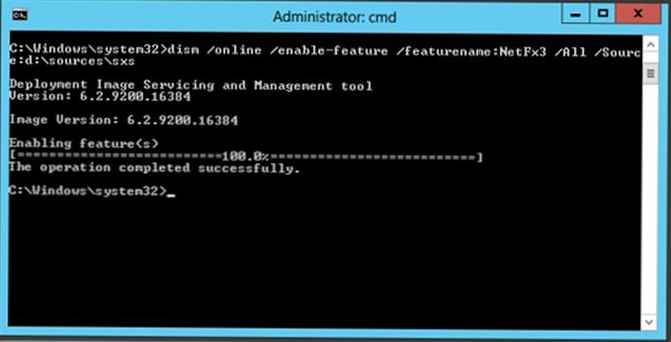
Зазначена команда встановить в Windows 2012 компоненти .NET Framework 3.5 і Powershell 2.0
Установка залежностей і компонентів Exchange Server 2010 SP3
При установці Exchange 2010 на Windows Server 2008 R2 можливо було використовувати підготовлені Microsoft спеціальні XML файли, що зберігаються в каталогах \ Scripts і \ Setup \ Serverroles \ Common, проте в Windows Server 2012 ці XML неспроможні, ймовірно, їх потрібно конвертувати в щось , ясна Server Manager. Щоб встановити компоненти, потрібні для розгортання сервера Exchange 2010 SP3 (типового поштового сервера з ролями Mailbox, Client Acсess і HUB), виконайте наступні команди PowerShell:
Import-Module ServerManager
Install-WindowsFeature RSAT-ADDS, Web-Server, Web-Basic-Auth, Web-Windows-Auth, Web-Metabase, Web-Net-Ext, Web-Lgcy-Mgmt-Console, WAS-Process-Model, RSAT-Clustering , Web-Mgmt-Console, Web-Mgmt-Service, Web-ISAPI-Ext, Web-Digest-Auth, Web-Dyn-Compression, Web-WMI, Web-Asp-Net, Web-ISAPI-Filter, Web-Client -Auth, Web-Dir-Browsing, Web-Http-Errors, Web-Http-Logging, Web-Http-Redirect, Web-Http-Tracing, Web-Request-Monitor, Web-Static-Content, NET-HTTP-Activation , RPC-over-HTTP-proxy, Telnet-Client
Примітка. Відзначимо, що консоль RSAT-Web-Server в Windows Server 2012 замінена Web-Mgmt-Console і Web-Mgmt-Service. Клієнт telnet як і в Windows 8 встановлюється опціонально.
І хоча після установки даних компонентів сервер і не вимагає перезавантаження, в цей момент його рекомендується все-таки перезавантажити. Після перезавантаження необхідно встановити пакети Microsoft Office 2010 Filter Packs, скачати які можна тут:
Microsoft Office 2010 Filter Packs (Http://www.microsoft.com/en-us/download/details.aspx?id=17062).
Microsoft Office 2010 Filter Packs Service Pack 1 (Http://www.microsoft.com/en-us/download/details.aspx?id=26604). 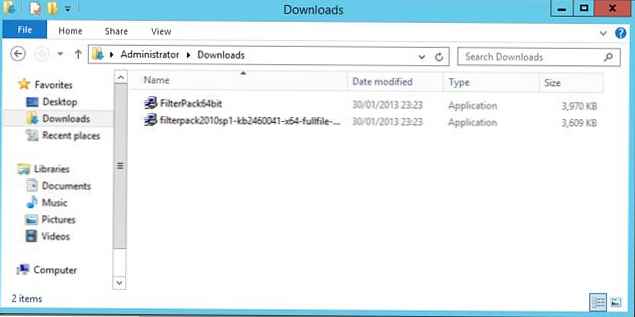
Далі здійснюється підготовка Active Directory: оновлення схеми лісу і домену. Послідовно виконаємо команди:
Setup.com / PrepareSchema Setup.com / PrepareAD Setup.com / PrepareDomain
Примітка. Якщо установка Exchange Server 2010 виконується з "нуля" (попередні версії відсутні), параметр / PrepareAD потрібно водити разом з ключем / OrganizationName.
Установка типового сервера Exchange Server 2010 SP3 на Windows Server 2012 виконується за допомогою команди:
Setup.com / mode: install / roles: ca, mb, ht /ExternalCASServerDomain:webmail.winitpro.ru
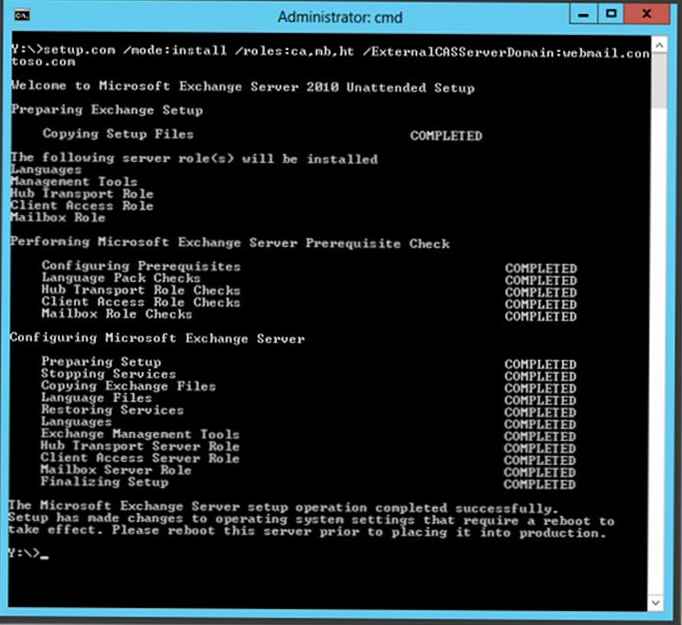
Природно, установку сервера Exchange можна виконати і за допомогою графічного майстра (який, до речі кажучи, не вимагає ручного оновлення схеми Active Directory, виконуючи його самостійно).
В даному прикладі був встановлений сервер Exchange 2010 deployments з ролями Client Access, Hub Transport і Mailbox Server. У таблиці ми привели список мінімально необхідних ролей і функцій Windows Server 2012, які потрібно встановити для роботи тієї чи іншої ролі сервера Exchange 2010. Перед виконанням даних команд не забудьте імпортувати модуль управління Server Manager командою:
Import-Module ServerManager
| Роль Exchange 2010 SP3 | Примітка | Команди, що встановлюють необхідний для даної ролі Exchange набір компонентів |
| Client Access | Виділений сервер CAS (або поєднується з роллю HUB) | Install-WindowsFeature Web-Server, Web-Basic-Auth, Web-Windows-Auth, Web-Metabase, Web-Net-Ext, Web-Lgcy-Mgmt-Console, WAS-Process-Model, RSAT-Clustering, Web-Mgmt -Console, Web-Mgmt-Service, Web-ISAPI-Ext, Web-Digest-Auth, Web-Dyn-Compression, Web-WMI, Web-Asp-Net, Web-ISAPI-Filter, Web-Client-Auth, Web -Dir-Browsing, Web-Http-Errors, Web-Http-Logging, Web-Http-Redirect, Web-Http-Tracing,, Web-Request-Monitor, Web-Static-Content, NET-HTTP-Activation, RPC- over-HTTP-proxy |
| Hub Transport | Install-WindowsFeature Web-Server, Web-Basic-Auth, Web-Windows-Auth, Web-Metabase, Web-Net-Ext, Web-Lgcy-Mgmt-Console, WAS-Process-Model, Web-Mgmt-Console, Web -Mgmt-Service | |
| Mailbox | Install-WindowsFeature Web-Server, Web-Basic-Auth, Web-Windows-Auth, Web-Metabase, Web-Net-Ext, Web-Lgcy-Mgmt-Console, WAS-Process-Model, RSAT-Clustering, Web-Mgmt -Console, Web-Mgmt-Service | |
| Unified Messaging (UM) | Install-WindowsFeature Desktop-Experience, Web-Server, Web-Basic-Auth, Web-Windows-Auth, Web-Metabase, Web-Net-Ext, Web-Lgcy-Mgmt-Console, WAS-Process-Model, Web-Mgmt -Console, Web-Mgmt-Service | |
| Edge Transport | Install-WindowsFeature ADLDS |












